
КАТЕГОРИИ:
Архитектура-(3434)Астрономия-(809)Биология-(7483)Биотехнологии-(1457)Военное дело-(14632)Высокие технологии-(1363)География-(913)Геология-(1438)Государство-(451)Демография-(1065)Дом-(47672)Журналистика и СМИ-(912)Изобретательство-(14524)Иностранные языки-(4268)Информатика-(17799)Искусство-(1338)История-(13644)Компьютеры-(11121)Косметика-(55)Кулинария-(373)Культура-(8427)Лингвистика-(374)Литература-(1642)Маркетинг-(23702)Математика-(16968)Машиностроение-(1700)Медицина-(12668)Менеджмент-(24684)Механика-(15423)Науковедение-(506)Образование-(11852)Охрана труда-(3308)Педагогика-(5571)Полиграфия-(1312)Политика-(7869)Право-(5454)Приборостроение-(1369)Программирование-(2801)Производство-(97182)Промышленность-(8706)Психология-(18388)Религия-(3217)Связь-(10668)Сельское хозяйство-(299)Социология-(6455)Спорт-(42831)Строительство-(4793)Торговля-(5050)Транспорт-(2929)Туризм-(1568)Физика-(3942)Философия-(17015)Финансы-(26596)Химия-(22929)Экология-(12095)Экономика-(9961)Электроника-(8441)Электротехника-(4623)Энергетика-(12629)Юриспруденция-(1492)Ядерная техника-(1748)
Пример 7.1. Рисуем почтовую марку
|
|
|
|
Оптимизация изображения для Сети
Оптимизация для Интернета – это выбор наилучшего соотношения между качеством изображения и размером графического файла. Выполните команду File(Файл) - Export For Web (Экспорт в Интернет) – рис. 7.14.
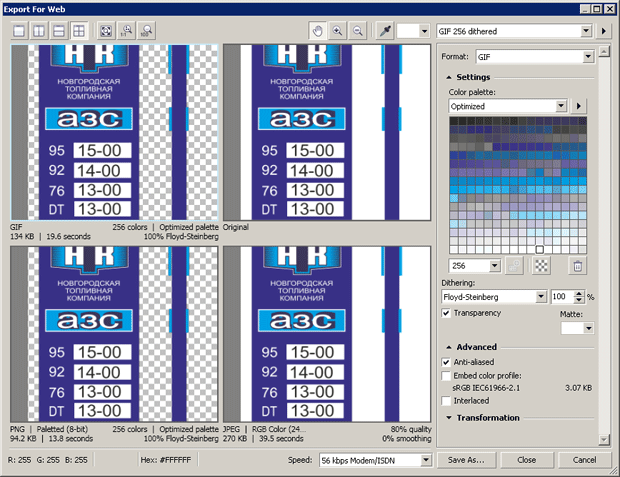
Рис. 7.14. Окно Export For Web (Экспорт в Интернет)
В данном окне вы можете видеть оригинальное изображение и его оптимизированные варианты в форматах GIF, PNG и JPEG. Подходящий для вас вариант можно сохранить.
Командой File(Файл) - Import(Импорт) импортируйте картинку и нарисуйте вокруг нее прямоугольник – рис. 7.15.

Рис. 7.15. Создаем основу для марки
Теперь нарисуйте две одинаковых окружности для кромки марки и создайте между ним перетекание (Blend) – рис. 7.16.

Рис. 7.16. Применяем инструмент Blend (Перетекание)
Из контекстного меню выберите команду New path (Новая траектория) и, появившейся стрелкой, щелкните на прямоугольнике – рис. 7.17.
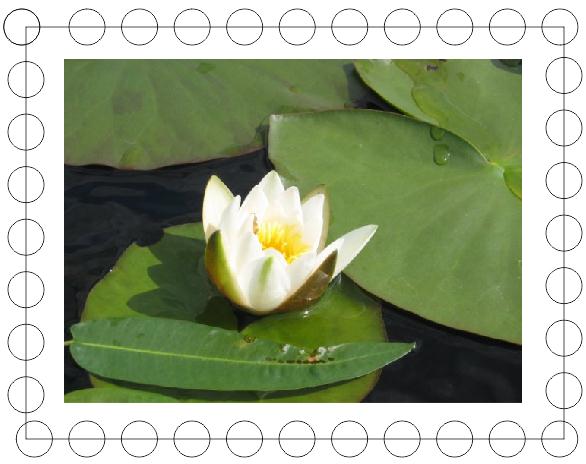
Рис. 7.17. Окружности размещены вдоль прямоугольника
После выполнения команды Effects(Эффекты) - Blend(Перетекание) появиться докер для данного эффекта – рис. 7.18. Здесь необходимо установить флажок Blend along full path и настроить число шагов эффекта (оптимальное заполнение пути окружностями). Чтобы зубчики марки были аккуратными важно, чтобы на четырех углах прямоугольника было 4 окружности.
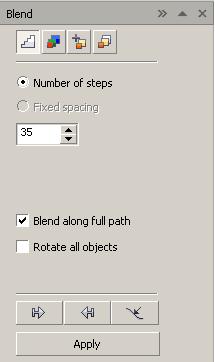
Рис. 7.18. Докер эффекта Blend (Перетекание)
Теперь щелкаем мышкой на любой из окружностей и выбираем из контекстного меню команду Break Blend Apart. Выделяем все объекты и нажимаем на кнопку Trim (Обрезка) – рис. 7.19.
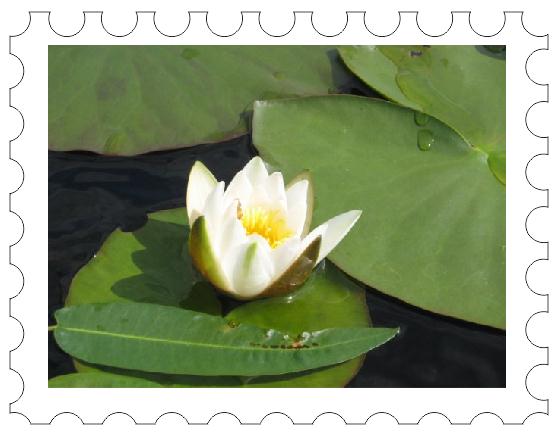
Рис. 7.19. Логическая операция обрезки завершена
Осталось написать текст, произвести заливку и применить эффект тени – рис. 7.20. При это вам понадобиться команды Order (Порядок), Group (Группировка) и инструмент Fill (Заливка).

Рис. 7.20. Работа над маркой завершена
|
|
|
|
|
Дата добавления: 2014-01-06; Просмотров: 367; Нарушение авторских прав?; Мы поможем в написании вашей работы!